Win8/Win10 用户如何安装Microsoft .NET Framework 3.5
Microsoft .NET Framework 3.5如何安装?Microsoft .NET Framework 3.5 安装失败怎么办?
部分专业软件或数据处理软件需要使用Microsoft .NET Framework 3.5/2.0的支持,而Win8/Win10默认安装部署的是Microsoft.NET Framework 4.5.1,前往微软中国下载Framework 3.5安装包直接安装可能会出现Microsoft .NET Framework 3.5 setup error或安装失败/安装错误的情况,用下面的方法可以解决。
方法一:
验证系统盘下是否存在文件夹 C:Windowswinsxs
2.右键 左下角“开始”菜单, 点击 命令提示符(管理员)
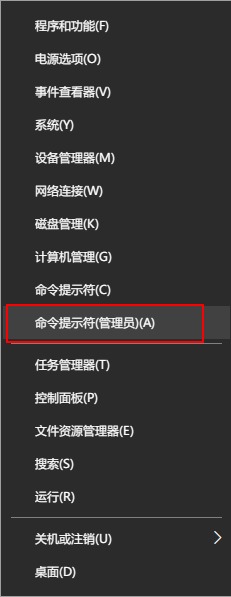
3.在打开的命令提示符里黏贴 dism.exe /online /enable-feature /featurename:NetFX3 /Source:C:Windowswinsxs 按下回车
4.等待Framework3.5的安装,时间可能会比较久,耐心等候。
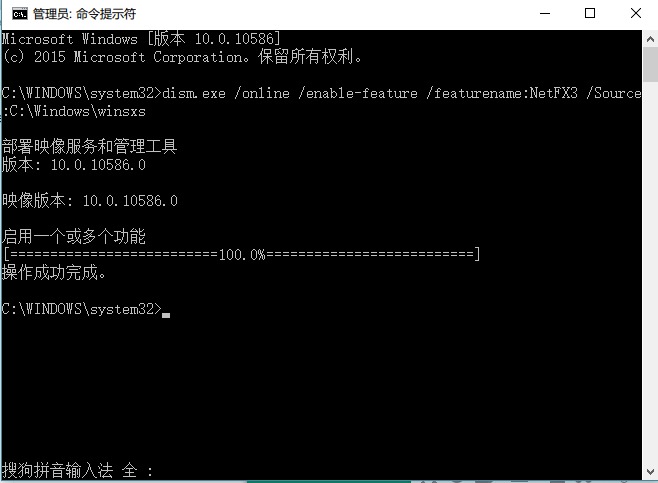
5.待安装完成后,打开“控制面板”,点击“程序”,选择“启用或关闭Windows功能”,勾选“.NET Framework 3.5(包括.NET2.0和3.0)”然后点击确定就行了。
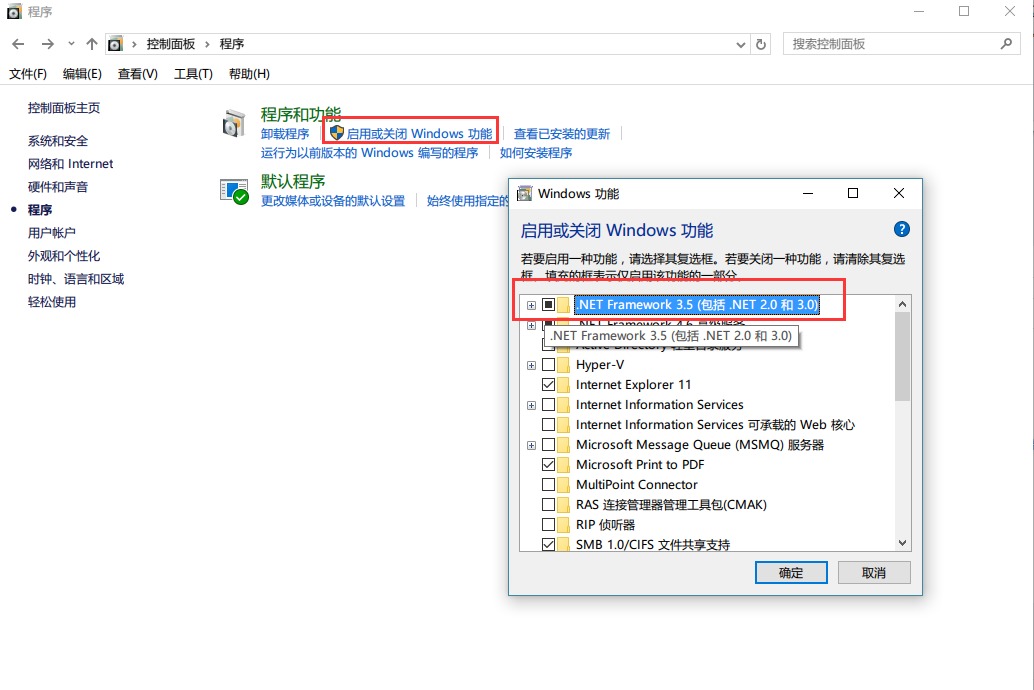
方法二:
打开http://msdn.itellyou.cn/ 选择与自己的操作系统,找到镜像文件,点击详细信息 复制ed2k链接到迅雷进行下载
2.右键选择下载好的ISO镜像文件,打开方式选择使用Windows资源管理器打开ISO镜像,系统会自动加载镜像文件
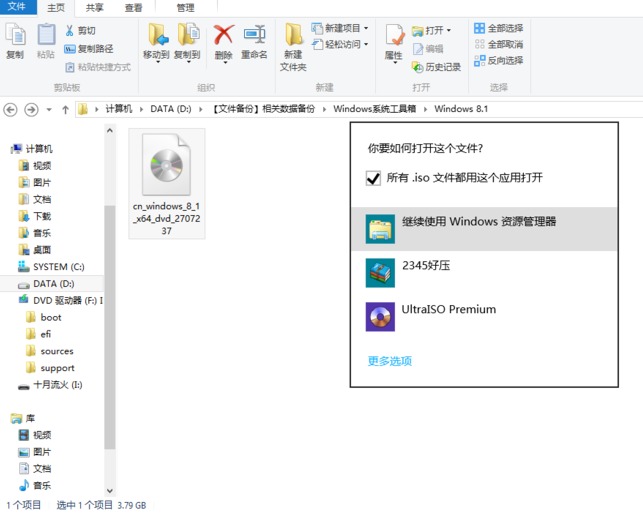
3.待加载完毕后,进入计算机,记下镜像文件加载的盘符,此处我的为F盘
4.右键 左下角“开始”菜单, 点击 命令提示符(管理员)
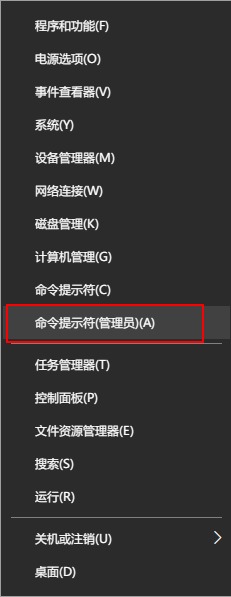
5.在打开的命令提示符粘贴 dism.exe /online /enable-feature /featurename:NetFX3 /Source:F:sourcessxs
(其中注意F为加载的ISO镜像,盘符不同则输入自己对应的盘符号)
6.按下回车,等待Framework3.5的安装,时间可能会比较久,耐心等候。
7.待安装完成后,打开“控制面板”,点击“程序”,选择“启用或关闭Windows功能”,勾选“.NET Framework 3.5(包括.NET2.0和3.0)”然后点击确定就行了。
查看评论 回复
